Le tutoriel le plus détaillé : Comment enregistrer un jeu sur ps4
Par Pierre Dubois • 2023-09-07 20:52:32 • Solutions éprouvées
Vous êtes un joueur passionné de PlayStation 4 ? Vous pouvez enregistrer et partager vos talents de joueur avec d'autres joueurs sur des plateformes telles que YouTube, Vimeo, Twitter, Facebook, etc. Mais pour ce faire, vous devez apprendre à enregistrer le gameplay sur PS4. Heureusement, la PS4 dispose d'un enregistreur intégré qui vous permet de capturer des séquences de qualité HD avant de les partager directement sur YouTube et d'autres applications. Mais comme la fonction d'enregistrement de jeu de la PS4 a une durée d'enregistrement et des capacités d'édition limitées, vous aurez peut-être besoin d'un enregistreur de jeu professionnel pour ordinateur de bureau. Continuez à lire pour apprendre comment capturer le gameplay de la PS4 via deux méthodes simples.
Dans cet article
Partie 1. Préavis à l'avance
Vous n'avez pas besoin d'un programme tiers pour enregistrer le gameplay de la PS4. En effet, cet appareil de jeu possède son propre enregistreur de jeu intégré qui permet d'enregistrer les 60 dernières minutes de votre session de jeu. Ces séquences sont généralement enregistrées dans le cache vidéo de la console. Il suffit de double-cliquer sur le bouton "Partager" et de commencer à enregistrer la vidéo.
Outre l'enregistrement de vidéos, PS4 peut découper la vidéo capturée pour supprimer les scènes indésirables. Cela peut également s'avérer utile pour certaines plateformes sociales comme Twitter, TikTok, Likee et Discord, qui ont des limites de taille et de durée des fichiers. Par exemple, les utilisateurs de Twitter peuvent télécharger des vidéos d'une durée maximale de 2 minutes.
Une autre caractéristique intéressante de la PS4 est la possibilité de télécharger directement des vidéos sur des applications sociales comme YouTube et Facebook. Il suffit d'ouvrir la galerie vidéo en cliquant sur "Télécharger un clip vidéo" et de choisir Facebook, Twitter ou YouTube. Vous pouvez également donner à votre vidéo un titre et une description appropriés avant de la partager. De plus, vous pouvez copier les séquences de jeu sur une clé USB et les transférer sur votre ordinateur pour un montage ultérieur.
Partie 2. Comment enregistrer une partie de jeu sur PS4
L'avantage d'enregistrer une vidéo PS4 directement sur la console est que vous n'avez pas nécessairement besoin d'une carte de capture. Ainsi, la principale chose dont vous aurez besoin pour enregistrer des vidéos sur PS4 ici est votre PlayStation4 et un moniteur. N'oubliez pas que vous pouvez également avoir besoin d'un microphone tiers si vous souhaitez ajouter des commentaires à votre vidéo de jeu. C'est parti !
Étape 1. Commençons par connecter notre microphone à la console de jeu. Pour ce faire, branchez votre micro et appuyez sur Paramètres > Périphériques > Périphériques audio. Assurez-vous que le périphérique d'entrée est le microphone que vous avez branché. Vous pouvez également régler le niveau de volume du microphone, la qualité, etc.
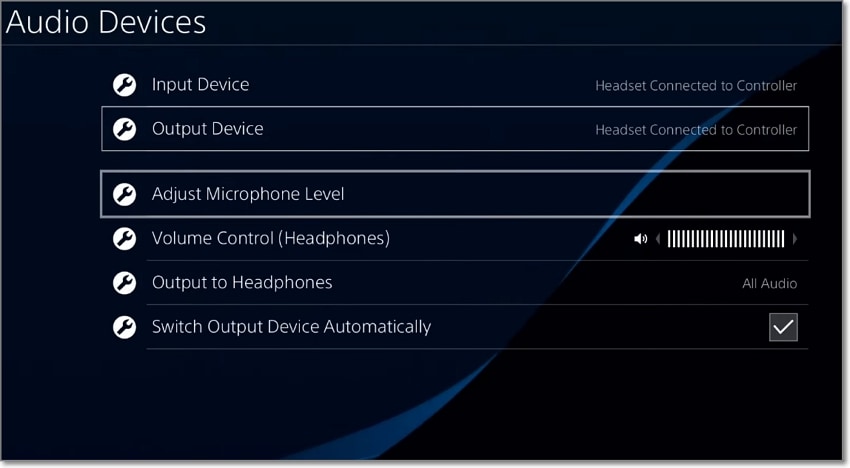
Étape 2. Maintenant que vous êtes prêt à enregistrer, lancez le jeu PS4 et appuyez deux fois sur le bouton Partager de votre manette. Lorsque vous faites cela, vous verrez une icône de film sur le côté gauche de l'écran, indiquant que vous êtes en train d'enregistrer le gameplay. Après avoir capturé suffisamment de contenu, appuyez deux fois sur le bouton Partager et enregistrez la vidéo dans la Galerie de capture. C'est tout !
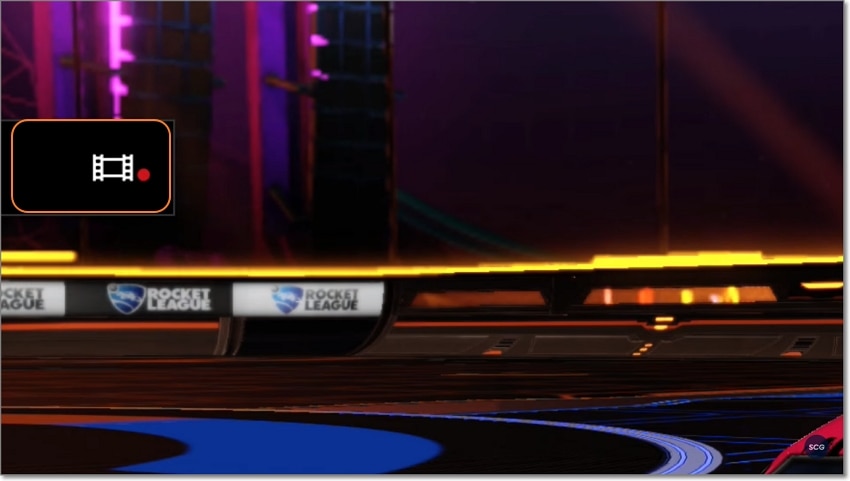
Partie 3. Comment enregistrer le jeu de la PS4 avec un PC
Une autre façon d'enregistrer le gameplay de la PS4 est d'utiliser une carte de capture PC. Cette méthode vous permet de capturer des vidéos d'une durée illimitée et d'enregistrer chaque partie de votre écran de jeu. De même, les cartes de capture vous permettront de définir des résolutions plus élevées sur votre PC, la plupart d'entre elles prenant en charge les vidéos 4K. Cependant, les cartes de capture de haute qualité comme Elgato coûteront 100 $ ou plus.
En attendant, la plupart des cartes d'acquisition ne font que diffuser le jeu sur l'écran de votre ordinateur. Par conséquent, vous aurez besoin d'un enregistreur d'écran de jeu professionnel comme Wondershare UniConverter pour capturer la session de jeu. Ce logiciel est simple et permet aux utilisateurs d'enregistrer des vidéos MP4, AVI et FLV. Plus important encore, vous pouvez enregistrer des vidéos de jeux PS4 avec des commentaires par microphone et une superposition d'images.
UniConverter vous permet également de personnaliser et de mettre en valeur la vidéo de jeu par des annotations. Vous pouvez ajouter des dessins, des formes, des flèches, des textes, etc. Après avoir enregistré la vidéo, vous pouvez la modifier en la coupant, en la recadrant, en appliquant des effets, en ajoutant des filtres, en appliquant des effets de mouvement, etc. Sans oublier que les utilisateurs peuvent convertir la vidéo PS4 enregistrée sur YouTube, Vimeo, Dailymotion, TikTok, etc.
Voici comment enregistrer l'écran d'une PS4 sur un PC avec une carte de capture. Mais avant de connecter quoi que ce soit, allez dans Paramètres > Système. Désactivez maintenant la case à cocher Enable HDCP. Maintenant, suivez-moi :
Étape 1 Connecter le matériel d'enregistrement.
Tout d'abord, branchez un câble HDMI sur le port " HDMI in " de votre carte d'acquisition et l'autre extrémité du câble sur votre PlayStation 4. Prenez maintenant un autre câble HDMI et connectez-le au port "HDMI out" et l'autre extrémité à votre moniteur. Après cela, connectez votre ordinateur à votre carte de capture à l'aide d'un câble USB-C. Une fois que tous les fils sont connectés avec succès, le signal de votre PS4 s'affiche automatiquement sur l'écran de votre ordinateur.
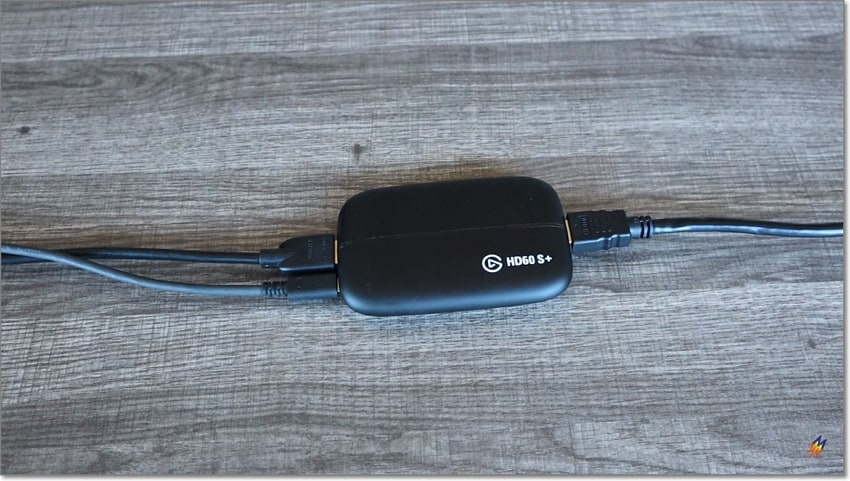
Étape 2 Installer et exécuter Wondershare Screen Recorder.
Maintenant que la connexion est établie, installez et exécutez Wondershare UniConverter sur votre PC. Après avoir installé cet enregistreur d'écran, appuyez sur Outils dans la barre de menu de gauche et lancez la fonction Enregistreur d'écran. Vous verrez également un enregistreur audio, un enregistreur d'applications et un enregistreur de webcam.
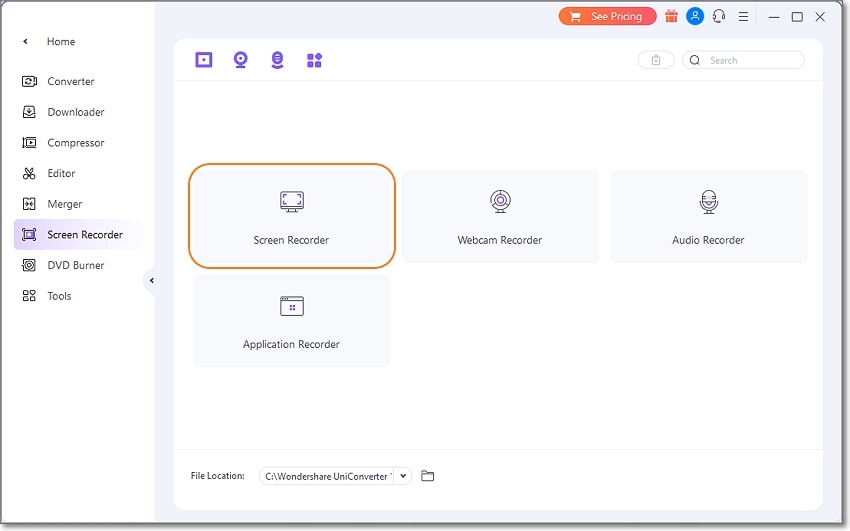
Étape 3 Personnalisez les paramètres d'enregistrement.
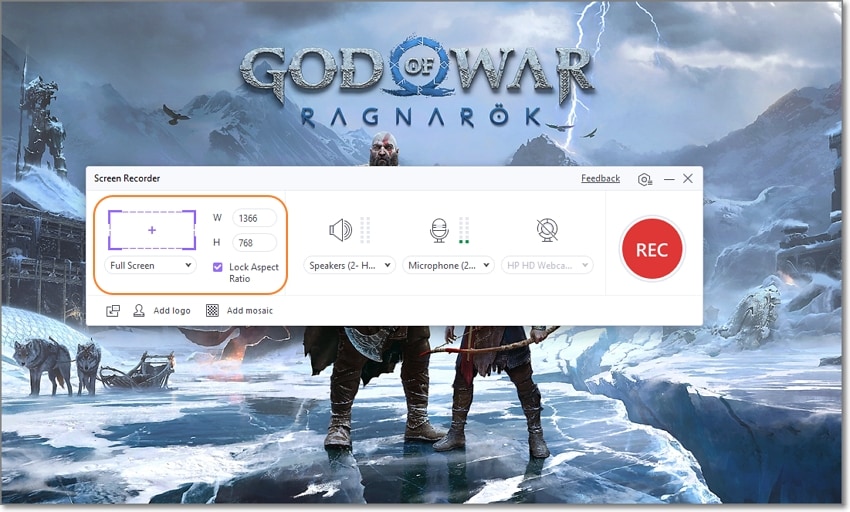
Voulez-vous enregistrer l'intégralité de l'écran de jeu de la PS4 ou une partie de celui-ci ? Dans ce cas, réglez le mode d'enregistrement sur Personnalisé ou Plein écran. N'oubliez pas de verrouiller le format d'image pour obtenir les meilleurs résultats si vous choisissez le mode personnalisé. En attendant, connectez votre microphone et votre webcam pour ajouter des commentaires vocaux et un effet d'image dans l'image. Vous pouvez également activer ou désactiver l'enregistrement des sons du système.
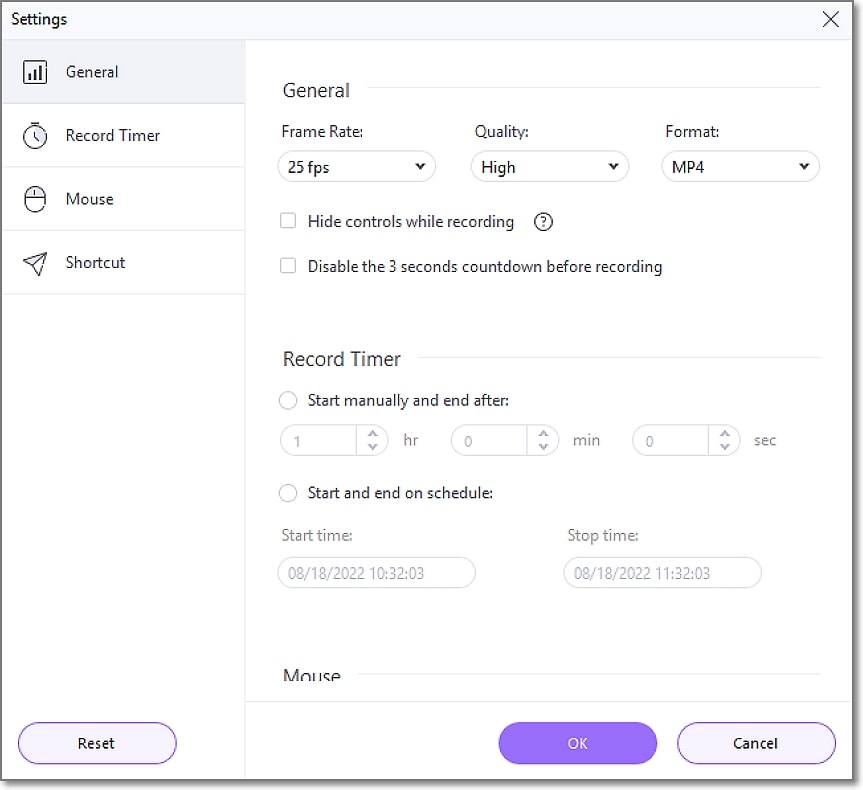
Ne vous arrêtez pas là. Appuyez sur l'icône Paramètres dans le coin supérieur droit de la fenêtre de Screen Recorder et choisissez le format de sortie, la fréquence d'images et la qualité. Vous pouvez également définir des raccourcis clavier pour des sessions d'enregistrement d'écran sans faille.
Étape 4 Enregistrer la vidéo PS4.
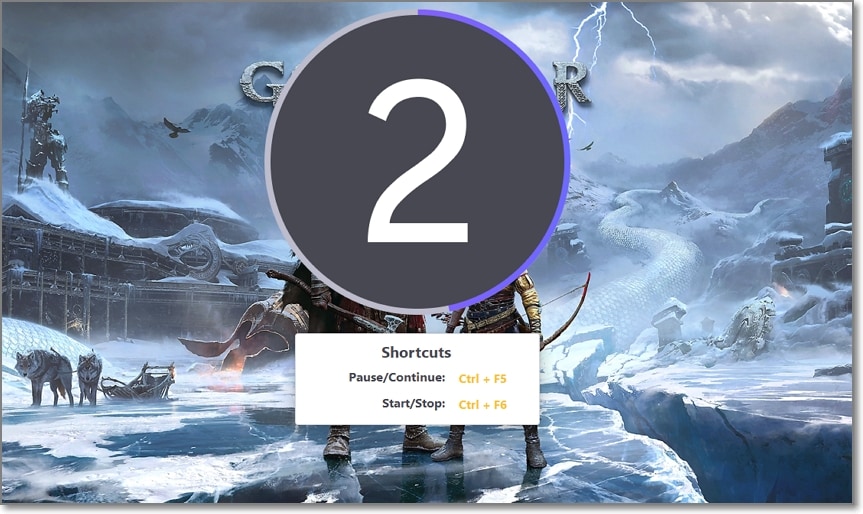
Vous êtes maintenant prêt à enregistrer la vidéo PS4. Pour ce faire, appuyez sur Enregistrer et utilisez le compte à rebours de 3 secondes pour lancer le jeu PS4. Vous pouvez maintenant enregistrer n'importe quelle longueur de vidéo avec Wondershare Screen Recorder. N'oubliez pas d'utiliser des annotations pour mettre en évidence les sujets essentiels, sans toutefois en abuser.
 Wondershare UniConverter (anciennement Wondershare Video Converter Ultimate)
Wondershare UniConverter (anciennement Wondershare Video Converter Ultimate)
Votre boîte à outil vidéo et photo complète

- Réduit facilement la taille d'une photo iPhone et sans perte de qualité.
- Compresse les tailles des photos en changeant le ratio d'aspect, la qualité ou la taille.
- Change la résolution vidéo, le bitrate, le format, la taille de fichier et les autres paramètres pour réduire la taille de la vidéo.
- 30 fois plus rapide que d'autres convertisseurs grâce à la toute dernière technologie APEXTRANS.
- Rogne, découpe, ajoute des filigranes ou des effets avant la conversion et la compression.
- Téléchargez des vidéos depuis des sites comme YouTube, Facebook, Twitter, et autres en copiant l'URL.
- La boîte à outil versatile contient un réparateur de métadonnées vidéos, un créateur de GIF, un graveur DVD et un enregistreur d'écran.
- OS compatibles : Windows 10/8/7/XP/Vista, macOS 11 Big Sur, 10.15 (Catalina), 10.14, 10.13, 10.12, 10.11, 10.10, 10.9, 10.8, 10.7, 10.6.
Astuce bonus : Comment éditer et partager la vidéo enregistrée sur la ps4 ?
Avant de partager la vidéo enregistrée sur la PS4, vous pouvez la prévisualiser et la modifier en conséquence. Heureusement, la PS4 permet aux utilisateurs de modifier et d'exporter des vidéos vers des plateformes telles que YouTube, Twitter et Facebook. Voici comment procéder :
Étape 1. Après avoir enregistré la vidéo, naviguez dans la fenêtre d'accueil et lancez la galerie de capture. Ensuite, sélectionnez le clip PS4 que vous souhaitez éditer avant d'appuyer sur Options pour lancer les commandes de lecture et d'édition. Cliquez sur l'icône Découpage pour couper votre vidéo.

Étape 2. Si vous êtes satisfait de la séquence éditée, cliquez sur le bouton Partager et appuyez sur Clip vidéo. Dans la fenêtre suivante, choisissez l'application sociale sur laquelle vous souhaitez télécharger la vidéo. Par exemple, sélectionnez YouTube avant d'ajouter un titre et une description à votre vidéo. Enfin, cliquez sur Partager pour exporter l'enregistrement du jeu PS4.
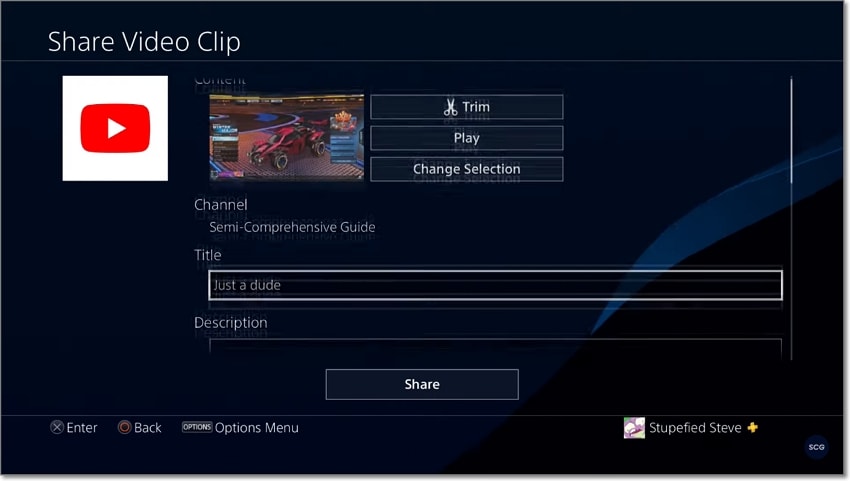
Note: Vous pouvez installer SHAREfactory sur votre console PS4 et l'utiliser pour monter gratuitement les séquences enregistrées. Il s'agit d'une application de montage gratuite que vous pouvez télécharger et installer depuis le PlayStation Store. Vous pouvez ajouter des intros, des outros, des titres, des arrière-plans, des transitions, des autocollants, etc.
Le mot de la fin
Vous voyez, c'est en fait très simple d'enregistrer des séquences de jeu sur PS4. Appuyez deux fois sur le bouton "Partager" de la commande du jeu et capturez des vidéos d'une durée maximale de 60 minutes. Mais en raison de cette limitation et d'autres comme les préréglages de sortie limités, nous recommandons de capturer les vidéos de la PS4 sur votre PC à l'aide d'une carte de capture. Notez toutefois que vous devrez peut-être acheter du matériel comme une carte d'acquisition et des câbles HDMI.



Pierre Dubois
staff Éditeur